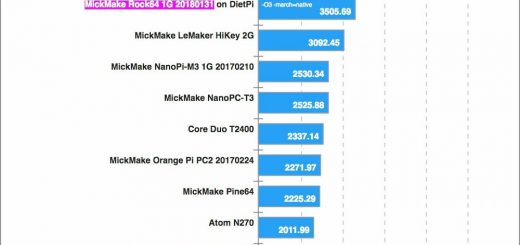Come usare il telefono come telecomando
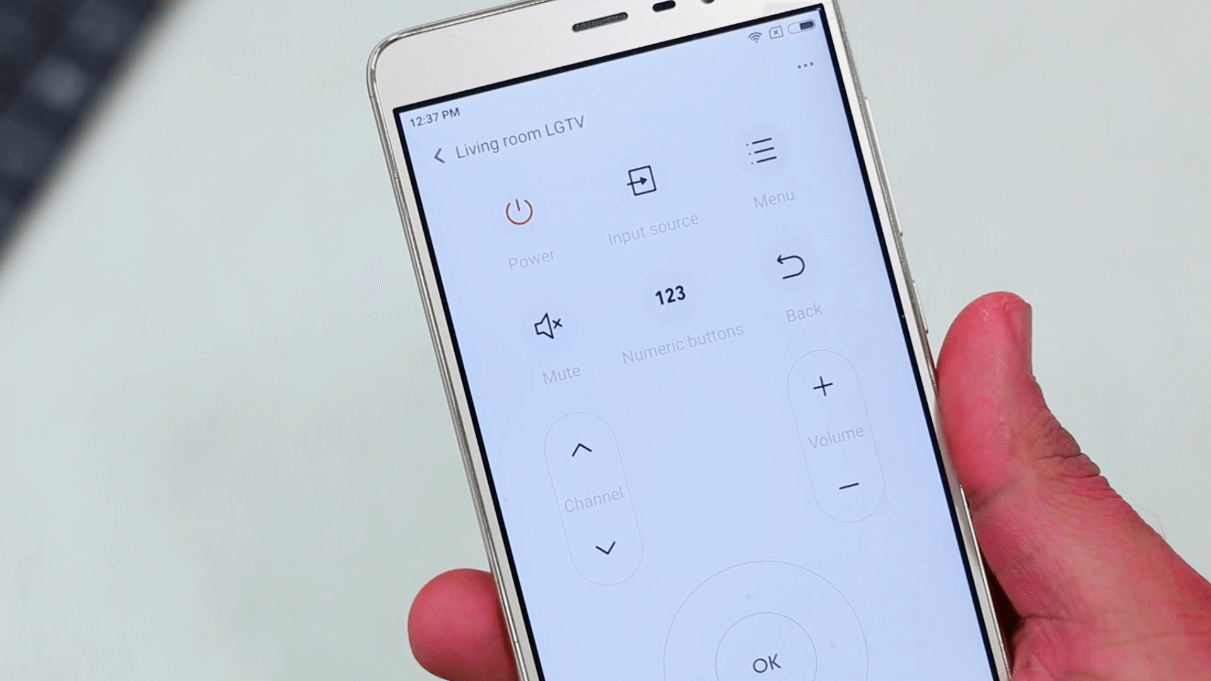
Al giorno d’oggi è facile avere in casa tantissimi dispositivi elettronici che possono essere comandati tramite telecomando. Esempi sono il televisore o il condizionatore. Sul mercato ci sono una serie di telecomandi universali che permettono di gestire tutti gli apparecchi in maniera molto semplice. Tuttavia, in questa guida vi spiegheremo come usare il telefono come telecomando così non spenderete soldi inutilmente.
Come usare il telefono come telecomando con app di serie
Ci sono alcuni smartphone sulla piazza che hanno un’applicazione preinstallata dallo stesso produttore la quale permette proprio di gestire tutti gli apparecchi elettronici trasformandolo in un vero e proprio telecomando. Prima di vedere nello specifico il funzionamento, è importante assicurarsi che il terminale in questione abbia un sensore ad infrarossi (presente quasi sempre sulla parte superiore). Qui una lista su wikipedia.
Attualmente, sono pochissime le aziende che propongono la connettività IR sui propri dispositivi. Dato che ogni app Telecomando funziona diversamente, in questa guida vi parleremo di quella presente sui device Xiaomi.
Vediamo come sfruttarla:
- Dalla schermata principale della MIUI (l’interfaccia utente presente sui terminali dell’azienda cinese), individuate la cartella Strumenti e pigiate su Telecomando Mi per far partire l’applicazione (Mi Remote controller è il nome sul Play Store).
- Fatto ciò, pigiate su +Aggiungi telecomando che trovate in basso oppure sul + collocato in alto a sinistra e scegliete l’apparecchio che volete comandare: Mi TV/Mi Box, TV, Condizionatore, Ventilatore, Smart box, Ricevitore A/V, Lettore DVD, Proiettore, TV satellitare cinese o Fotocamera.
- Dopo aver scelto il dispositivo preferito (es. TV), cercate la marca sfruttando la sezione Popolari, il menu laterale #-Z oppure il campo Cerca marche.
- Dopo aver individuato il produttore del vostro apparecchio, pigiateci su per accedere alla successiva schermata.
- Nel caso del televisore, compare la scritta È attivo TV?. Se il televisore è acceso, premete su Attivo oppure se è spento su Spento.
- Ora, puntate il sensore IR dello smartphone Xiaomi verso la TV e seguite la procedura guidata confermando ogni volta l’operazione (ad esempio se il volume si è alzato oppure se il tasto menu ha funzionato correttamente).
- Adesso, dalla schermata Modifica telecomando, assegnate un nome al dispositivo che volete controllare (es. Samsung TV) e impostate il luogo dove è presente l’apparecchio tramite la sezione Rinomina dispositivo (es. Soggiorno, Sala da pranzo o Ufficio).
- Nel passaggio successivo, scegliete Aggiungi un collegamento alla schermata e premete su Accoppiato per confermare l’abbinamento.
- Comparirà automaticamente un’interfaccia in cui sono presenti tutti i pulsanti per gestire al meglio la TV. Per esempio, potrete cambiare il canale, abbassare il volume, modificare la sorgente e così via. Per accedere agli altri tasti del telecomando, è necessario premere sui 3 puntini orizzontali presenti in basso a sinistra. Infine, tappando sui 3 puntini verticali collocati in alto a destra, è possibile accedere alle impostazioni del telecomando creato.
Come usare il cellulare come telecomando con Sure
Sure è una potente applicazione telecomando universale e gratuita la quale consente di gestire in maniera semplice e veloce gli elettrodomestici che avete in casa. Proprio come l’app di serie, Sure sfrutta il sensore ad infrarossi oppure la rete Wi-Fi per controllare Smart TV e dispositivi per lo streaming. Oltre a questo, l’applicazione è in grado di inviare immagini e video dallo smartphone al televisore intelligente sfruttando sempre una connessione wireless.
Detto ciò, vediamo come utilizzarla:
- Afferrate il vostro smartphone e procedete con il download di Telecomando universale Sure dal Google Play Store.
- Una volta terminata l’installazione, avviate il software e pigiate su Aggiungi dispositivo che trovate in basso.
- Dal riquadro che compare (Dispositivo sarà connesso a), scegliete Dispositivo a infrarossi (IR) e pigiate su OK per confermare.
- Adesso, da Seleziona tipo, scegliete l’apparecchio che volete gestire dallo smartphone fra TV, Decoder digitale/via cavo, Climatizzatore, Ricevitore AV/Barra audio (soundbar), Streamer multimediale, Domotica, Lettore CD/DVD o Proiettore.
- Pigiando ad esempio su TV, accederete allo step successivo in cui scegliere il marchio (es. LG, Samsung o Sony). In alternativa, utilizzate il campo Trova la tua marca presente in alto per cercare il brand.
- Dopo aver pigiato sul nome dell’azienda, premete sulle varie voci presenti nella sezione di Esegui il test del tuo TV (accensione, spegnimento, menu, volume su e volume giù).
- Una volta testati correttamente tutti i comandi, se il riscontro è positivo, tappate su Riuscito! Salva telecomando per procedere con il salvataggio del telecomando.
- Fatta questa operazione, tornerete alla schermata iniziale di Sure dove troverete in prima linea il telecomando per gestire il vostro apparecchio elettronico.
Se volete gestire una Smart TV oppure un dispositivo di streaming, allora scegliete Aggiungi nuovo dispositivo dal menu che compare premendo sui 3 puntini in alto a destra della schermata home (se avete già un altro elettrodomestico) oppure su +Aggiungi dispositivo dalla schermata iniziale. Dalla finestra che compare, scegliete questa volta Dispositivo Wi-Fi anziché Dispositivo a infrarossi, cliccate su OK e selezionate il device che volete comandare fra TV, Set-top box, Condivisione multimediale, Smartphone o Altoparlante smart. In alternativa, premete su File per trasferire un file via wireless dal vostro smartphone al televisore intelligente. Dopo aver selezionato anche la marca del vostro apparecchio, attendete che Sure lo trovi e seguite la procedura guidata per stabilire la connessione.
Come usare il telefono come telecomando con Remote Mouse
Se il vostro intento è quello di utilizzare lo smartphone come telecomando ma per controllare un computer anziché un elettrodomestico, allora potete sfruttare, come prima soluzione, l’ottima app Remote mouse, disponibile sia per Android che per iOS.
Scopriamo insieme come usarla:
- Innanzitutto, è necessario installare sul vostro computer (Windows, macOS o Linux) il programma. Per fare ciò, collegatevi al sito Web ufficiale di Remote mouse, pigiate su Scaricalo subito e scegliete la voce corretta sotto la sezione Installa il server Remote Mouse sul tuo computer.
- Dopo aver completato l’installazione, il programma partirà automaticamente e funzionerà silenziosamente nella barra degli strumenti.
- Adesso, procedete con il download dell’app Remote mouse su Android dal Google Play Store (disponibile anche sotto forma di APK) o su iPhone e iPad dall’App Store.
- Una volta pigiato su Inizia (solo su Android), troverete il nome del vostro computer in prima linea (sotto al nome della rete Wi-Fi). È necessario che i due dispositivi siano connessi alla stessa rete wireless altrimenti il collegamento non avverrà.
- Per iniziare ad utilizzare il vostro smartphone come mouse, vi basta pigiare sul nome del PC.
Come usare il telefono come telecomando: alternative
Sulla piazza ci sono tantissime altre soluzioni da prendere in considerazione per utilizzare il vostro telefono come telecomando per gestire elettrodomestici e computer.
Source: https://www.chimerarevo.com/guide/telefono-come-telecomando-317227/
Se vuoi sostenerci, puoi farlo acquistando qualsiasi cosa dai diversi link di affiliazione che abbiamo nel nostro sito o partendo da qui oppure alcune di queste distribuzioni GNU/Linux che sono disponibili sul nostro negozio online, quelle mancanti possono essere comunque richieste, e su cui trovi anche PC, NAS e il ns ServerOne. Se ti senti generoso, puoi anche donarmi solo 1€ o più se vuoi con PayPal e aiutarmi a continuare a pubblicare più contenuti come questo. Grazie!
Hai dubbi o problemi? Ti aiutiamo noi!
Se vuoi rimanere sempre aggiornato, iscriviti al nostro canale Telegram.Se vuoi ricevere supporto per qualsiasi dubbio o problema, iscriviti alla nostra community Facebook o gruppo Telegram.
Cosa ne pensi? Fateci sapere i vostri pensieri nei commenti qui sotto.
Ti piace quello che leggi? Per favore condividilo con gli altri.






![[GUIDA] Come personalizzare il vostro desktop a tema Natalizio 2 [GUIDA] Come personalizzare il vostro desktop a tema Natalizio](https://www.lffl.org/wp-content/uploads/2021/12/ubuntu-xsnow.jpg)